
Это программное обеспечение будет поддерживать ваши драйверы в рабочем состоянии, тем самым защищая вас от распространенных компьютерных ошибок и сбоев оборудования. Проверьте все свои драйверы сейчас за 3 простых шага:
- Скачать DriverFix (проверенный файл загрузки).
- Нажмите Начать сканирование найти все проблемные драйверы.
- Нажмите Обновите драйверы чтобы получить новые версии и избежать сбоев в работе системы.
- DriverFix был загружен 0 читатели в этом месяце.
Некоторые пользователи сообщили на форуме Microsoft, что столкнулись с проблемой в App Store после перехода на новую версию Windows 10. Судя по всему, App Store не загружается или даже показывает сообщение об ошибке. Но, к счастью, здесь есть несколько решений..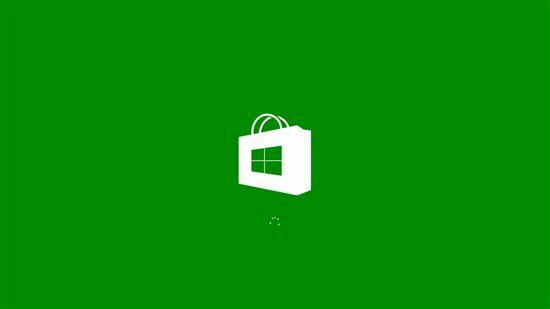
Что делать, если Microsoft Store не загружается после обновления
Решение 1. Решите проблему с помощью PowerShell
Единственный способ решить проблему «неработающего App Store» - использовать PowerShell, но этот метод проверяется только на Windows 8.1, поэтому мы не уверены, правильно ли она работает в Windows 10 Technical Preview или в полной версии Windows 10, поскольку хорошо. В любом случае, вот что вам нужно сделать, чтобы решить проблему с Магазином через PowerShell:
- Откройте PowerShell от имени администратора: введите powershell на начальном экране. Значок PowerShell появится в результатах поиска справа. Щелкните его правой кнопкой мыши и выберите «Запуск от имени администратора».
- Добавьте следующую команду в консоль PowerShell:
Добавить-AppxPackage -DisableDevelopmentMode -Register $ Env: SystemRootWinStoreAppxManifest. XML - Нажмите Enter и дождитесь завершения команды (это должно длиться пару секунд)
- Перезагрузите компьютер
- СВЯЗАННЫЕ С: Как показать или скрыть приложения Магазина Windows на панели задач
Решение 2. Устраните проблему с командной строкой
Если каким-то образом решение PowerShell не помогло, вам нужно будет ввести несколько командных строк в командной строке, и ваши проблемы с App Store, вероятно, будут решены. Просто выполните следующие действия:
- Зайдите в Поиск и введите cmd
- Щелкните правой кнопкой мыши командную строку и откройте ее от имени администратора.
- В командной строке скопируйте следующую строку: PowerShell -ExecutionPolicy Unrestricted Add-AppxPackage -DisableDevelopmentMode -Register $ Env: SystemRootWinStoreAppxManifest.xml
- Нажмите Enter.
- Теперь в той же командной строке администратора добавьте: start «» «ms-windows-store:»
- Снова нажмите Enter
Решение 3. Дополнительные решения
Мы уже подробно рассказывали о проблемах с приложениями Windows Store на этом веб-сайте. Мы опубликовали довольно много руководств по устранению неполадок, которые помогут вам запустить приложение после установки последних обновлений Windows 10.
Итак, если эти два быстрых решения не помогли решить проблему, вам необходимо использовать более продвинутые методы устранения неполадок. Мы уже составили исчерпывающие списки решений для этой проблемы, и вы можете найти их в следующих руководствах:
- Исправлено: Магазин Windows не открывался в Windows 10
- Приложения Windows 10 не открываются: полное руководство по исправлению
- Полное исправление: Магазин Windows не загружается в Windows 10
После применения одного из этих решений вы сможете без проблем запустить свой App Store. Но если у вас есть комментарии, предложения или что-то просто не работает для вас, не стесняйтесь высказать свое мнение в разделе комментариев ниже.


